Hoe volledige namen op achternaam in Excel te sorteren?
Het is vrij eenvoudig om een kolom met volledige namen te sorteren op voornaam. Soms wil je echter de kolom met volledige namen sorteren op achternaam. Hoe kun je volledige namen in Excel op achternaam sorteren? Dit artikel biedt enkele handige methoden om je te helpen de kolom met volledige namen gemakkelijk op achternaam te sorteren.
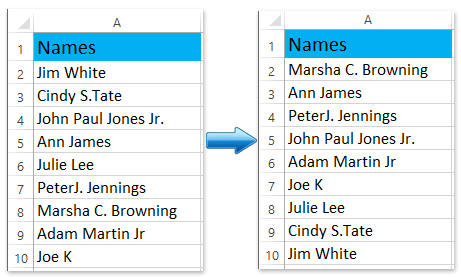
- Sorteer volledige naamkolom op achternaam met Zoeken en Vervangen-functie
- Sorteer volledige naamkolom direct op achternaam
Sorteer volledige naamkolom op achternaam met Zoeken en Vervangen-functie
Deze methode introduceert de functie Zoeken en Vervangen om achternamen uit alle volledige namen te extraheren, waarna je de volledige namen gemakkelijk op achternaam kunt sorteren. Volg deze stappen:
1. Kopieer de kolom met volledige namen en plak deze naast de kolom met volledige namen, bijvoorbeeld Kolom B.
2. Houd de gekopieerde kolom geselecteerd en druk op de Ctrl + H toetsen tegelijkertijd om het dialoogvenster Zoeken en Vervangen te openen.
Opmerking: Je kunt dit dialoogvenster ook openen door te klikken op Start > Zoeken & Selecteren > Vervangen.
3. Typ in het geopende dialoogvenster Zoeken en Vervangen een spatie in het veld Zoeken naar: vak, typ de @ in het Vervangen door: vak, en klik vervolgens op de Alles vervangen knop. Zie screenshot:

Er verschijnt een dialoogvenster dat laat zien hoeveel vervangingen zijn gemaakt, klik gewoon op de OK knop om het te sluiten.
4. Selecteer nog steeds de nieuwe kolom, en voer in het dialoogvenster Zoeken en Vervangen de *@ in het Zoeken naar: vak, voer niets in in het Vervangen door: vak, en klik vervolgens op Alles vervangen knop.

Er verschijnt een dialoogvenster dat laat zien hoeveel vervangingen zijn gemaakt, klik gewoon op de OK knop om het te sluiten.
5. Houd de nieuwe kolom geselecteerd en klik op Gegevens > Sorteren A naar Z of Sorteren Z naar A, en selecteer vervolgens in het waarschuwingsdialoogvenster Sorteren de optie Selectie uitbreiden optie, en klik op de Sorteren knop. Zie screenshot:

Tot nu toe is de kolom met volledige namen gesorteerd op basis van de geëxtraheerde achternamen. Indien nodig kun je de nieuwe geëxtraheerde kolom met achternamen verwijderen.
Sorteer volledige naamkolom op achternaam met Kutools voor Excel
Het gebruik van de functie Tekst naar Kolom of Zoeken en Vervangen-functie om namen op achternaam te sorteren is niet eenvoudiger dan het toepassen van de functie Geavanceerd Sorteren van Kutools voor Excel.
Kutools voor Excel- Bevat meer dan 300 handige tools voor Excel. Volledige functionaliteit gratis proefperiode 30-dag, geen creditcard vereist! Nu downloaden
1. Selecteer de kolom met volledige namen die je wilt sorteren op achternaam, en klik op Kutools Plus > Geavanceerd Sorteren om deze functie in te schakelen.
2. In het pop-up Geavanceerd Sorteren dialoogvenster, selecteer de kolom die je wilt sorteren, kies Achternaam uit Sorteren op drop-downlijst, specificeer de sorteervolgorde in de Volgorde drop-downlijst, en klik op de Ok knop. Zie screenshot: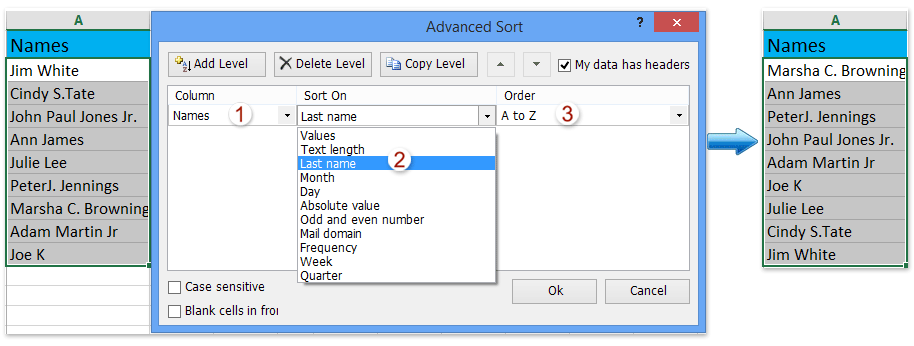
Tot nu toe is de kolom met volledige namen in één keer gesorteerd op achternaam.
Kutools voor Excel - Boost Excel met meer dan 300 essentiële tools. Geniet van permanent gratis AI-functies! Nu verkrijgen
Gerelateerde artikelen
- Sorteren op frequentie in Excel
- Verjaardagen (data) sorteren op maand/jaar/dag alleen in Excel
- Cellen sorteren op laatste teken of getal in Excel
- Kolom automatisch sorteren op waarde in Excel
- Aangepaste sorteercriteria/volgorde opslaan in Excel
Beste productiviteitstools voor Office
Verbeter je Excel-vaardigheden met Kutools voor Excel en ervaar ongeëvenaarde efficiëntie. Kutools voor Excel biedt meer dan300 geavanceerde functies om je productiviteit te verhogen en tijd te besparen. Klik hier om de functie te kiezen die je het meest nodig hebt...
Office Tab brengt een tabbladinterface naar Office en maakt je werk veel eenvoudiger
- Activeer tabbladbewerking en -lezen in Word, Excel, PowerPoint, Publisher, Access, Visio en Project.
- Open en maak meerdere documenten in nieuwe tabbladen van hetzelfde venster, in plaats van in nieuwe vensters.
- Verhoog je productiviteit met50% en bespaar dagelijks honderden muisklikken!
Alle Kutools-invoegtoepassingen. Eén installatieprogramma
Kutools for Office-suite bundelt invoegtoepassingen voor Excel, Word, Outlook & PowerPoint plus Office Tab Pro, ideaal voor teams die werken met Office-toepassingen.
- Alles-in-één suite — invoegtoepassingen voor Excel, Word, Outlook & PowerPoint + Office Tab Pro
- Eén installatieprogramma, één licentie — in enkele minuten geïnstalleerd (MSI-ready)
- Werkt beter samen — gestroomlijnde productiviteit over meerdere Office-toepassingen
- 30 dagen volledige proef — geen registratie, geen creditcard nodig
- Beste prijs — bespaar ten opzichte van losse aanschaf van invoegtoepassingen